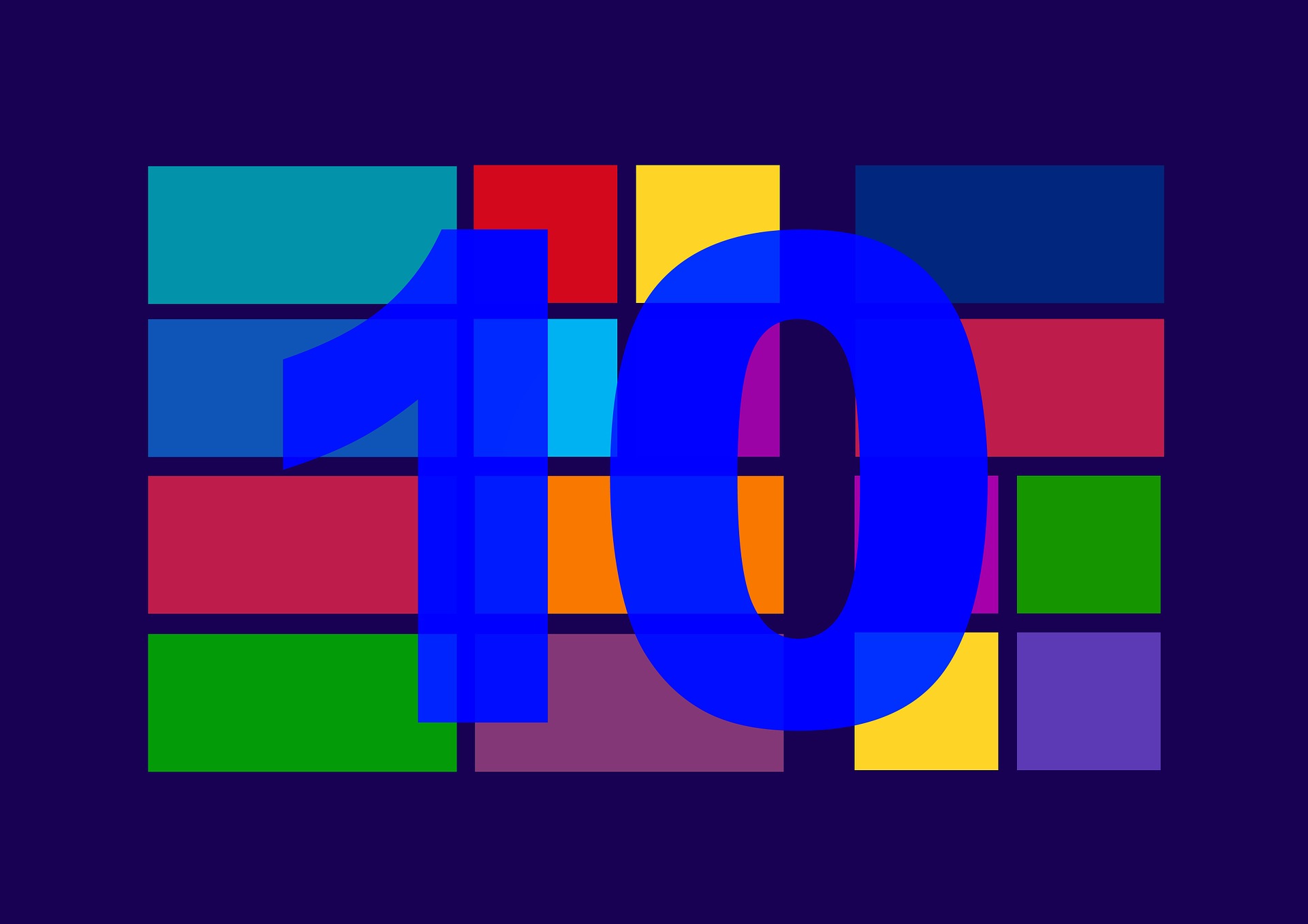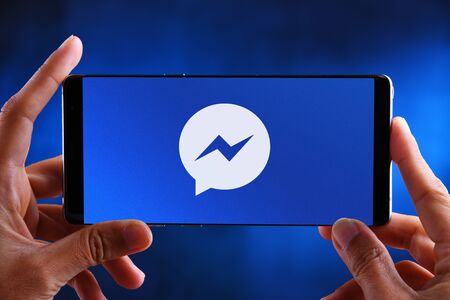Vous pouvez effacer Windows et repartir à zéro ou même acheter du nouveau matériel, mais avant d’en arriver à ces extrêmes, prenez le temps de vérifier vos programmes de démarrage pour accélérer votre PC Windows.
Sommaire
Pourquoi auditer vos programmes de démarrage ?
Plus l’installation actuelle de Windows fonctionne depuis longtemps, plus il est probable que votre PC lance une véritable armada d’applications à chaque fois que vous redémarrez la machine.
Si cela fait des années que vous n’avez pas réinstallé Windows ou mis à niveau votre machine, il y a de fortes chances que votre liste de démarrage soit assez longue.
Chacune de ces applications impose une petite surcharge supplémentaire à votre ordinateur pendant le processus de démarrage et continue de le faire pendant que l’ordinateur fonctionne. Les applications individuelles n’ont peut-être pas le pouvoir de nuire aux performances de votre système, mais si vous les empilez toutes au fil du temps, elles le peuvent certainement.
En réduisant le nombre d’applications lancées au démarrage (et qui consomment donc des ressources en arrière-plan), vous pouvez libérer ces ressources pour les utiliser sur les applications et les tâches importantes pour vous.
Comment effectuer un audit du programme de démarrage
Que vous utilisiez Windows 10, Windows 11 ou une version antérieure du système d’exploitation de Microsoft, il est très simple de désactiver les programmes de démarrage dans Windows.
Nous n’allons pas vous expliquer le processus ici, mais nous allons vous donner quelques conseils pour réduire le nombre de programmes dans votre liste de démarrage.
Lorsque vous consultez la liste des applications de démarrage de votre PC Windows, voici quelques questions à vous poser.

Utilisez-vous l’application ou le service ?
Cela semble être une question élémentaire, mais de nombreuses applications de démarrage et d’assistance se glissent dans la liste de démarrage.
Par exemple, si vous installez iTunes sur votre PC Windows (parce que vous devez l’utiliser pour certaines tâches peu fréquentes liées à l’iPhone ou à l’iPad), il s’ajoutera automatiquement au démarrage de Windows. Mais il n’y a aucune raison pour que l’application « iTunes Helper » se charge au démarrage si vous n’en avez pas besoin.
Avez-vous besoin que l’application se charge au démarrage ?
Parfois, vous avez une application que vous utilisez relativement fréquemment, mais il n’y a aucune raison pressante pour qu’elle fonctionne en arrière-plan. Prenez l’application Steam, par exemple.
Si vous utilisez le chat Steam pour rester en contact avec vos amis ou si vous voulez que tous vos jeux soient mis à jour instantanément, cela vaut peut-être la peine de charger Steam au démarrage de Windows. Mais si vous n’utilisez pas le chat Steam et que vous n’êtes pas si pressé par les mises à jour instantanées de vos jeux, pourquoi ne pas le laisser déchargé jusqu’au prochain jeu ?
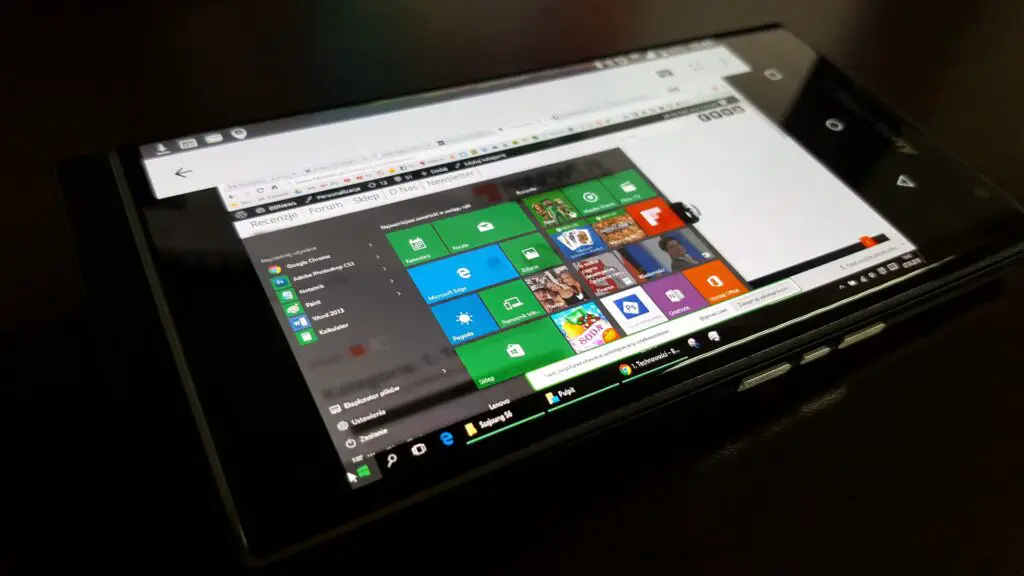
L’application parent est-elle encore installée ?
Lorsque vous désinstallez une application, et que tout se passe comme prévu, cette application emporte avec elle toutes les applications d’assistance.
Mais parfois, il y a un contretemps dans le processus, et une application que vous avez installée il y a longtemps a toujours une application d’aide solitaire (et maintenant inutile) dans le processus de démarrage de Windows.
Vous devez désactiver l’application d’aide orpheline et fouiller dans votre ordinateur pour localiser les fichiers orphelins afin de terminer le processus de désinstallation.
Et pendant que vous y êtes, rien de tel que d’accélérer votre PC Windows grâce à ces conseils et astuces rapides.